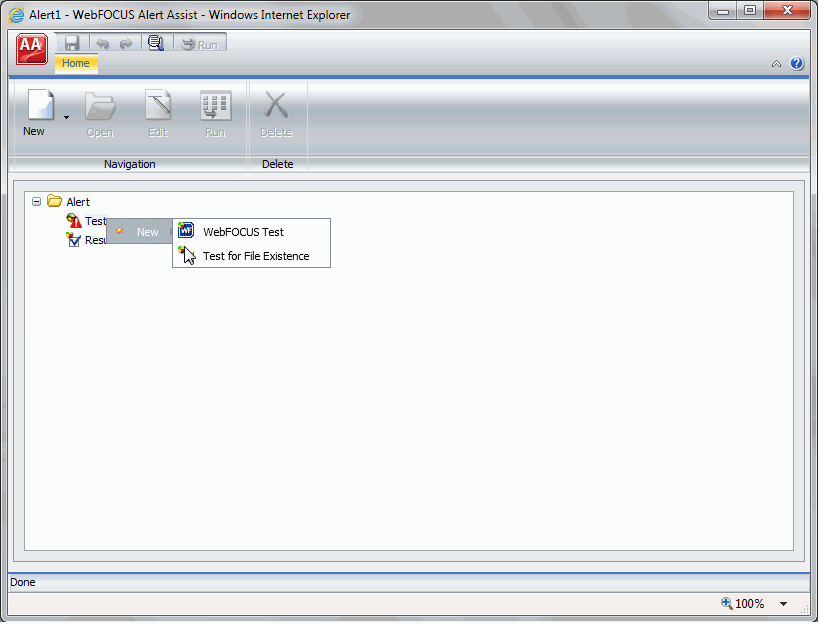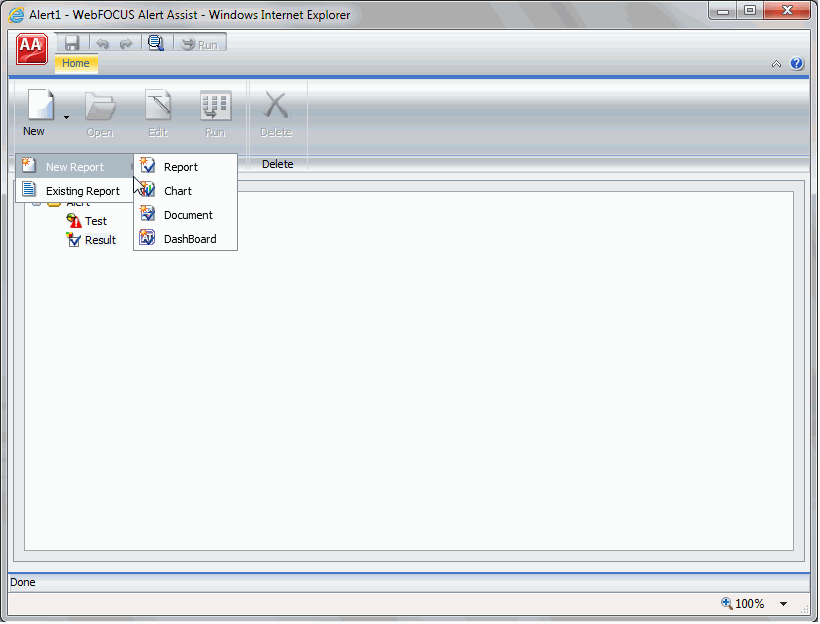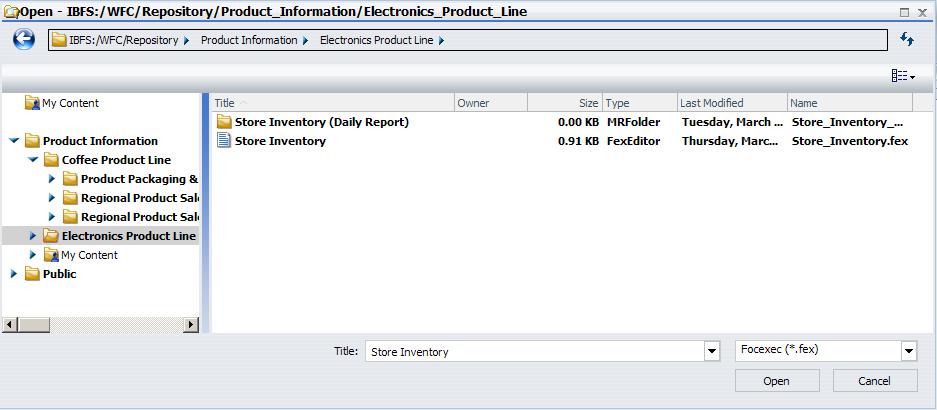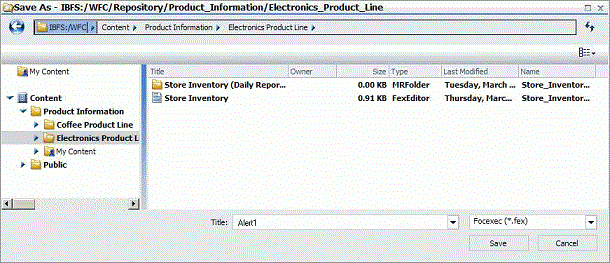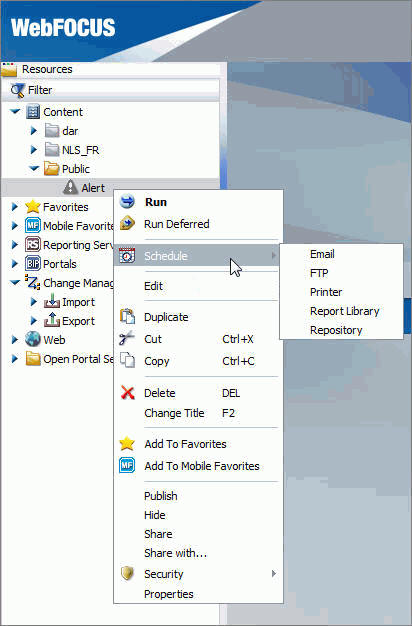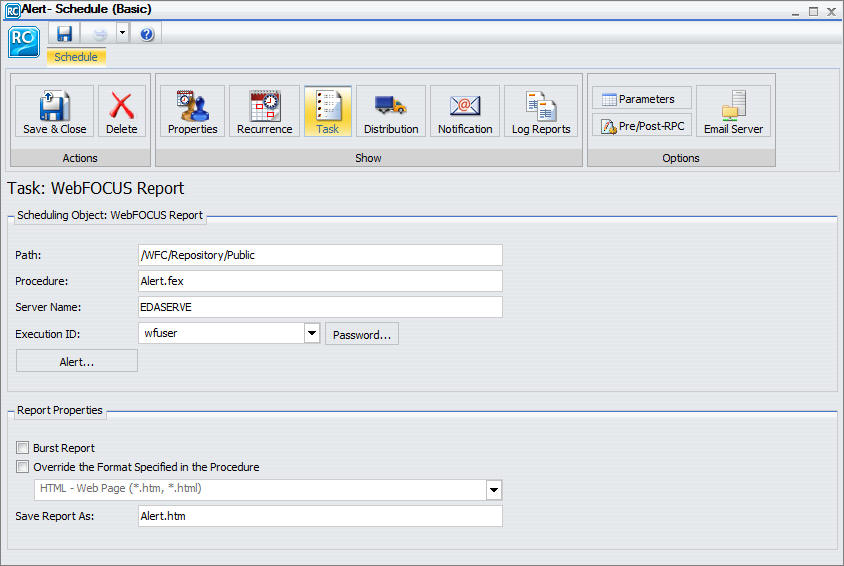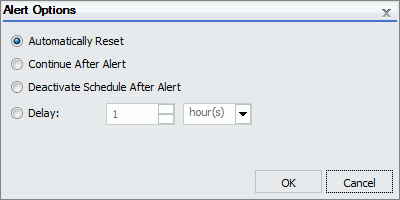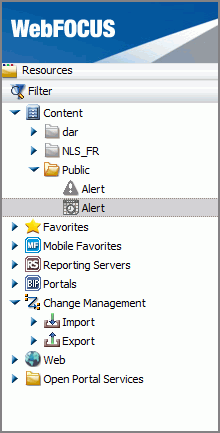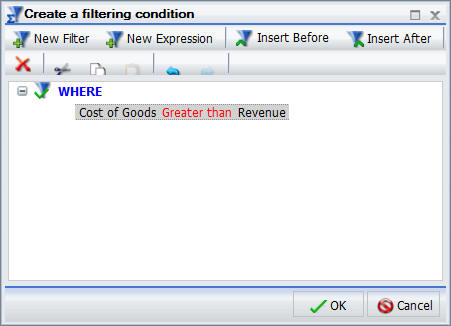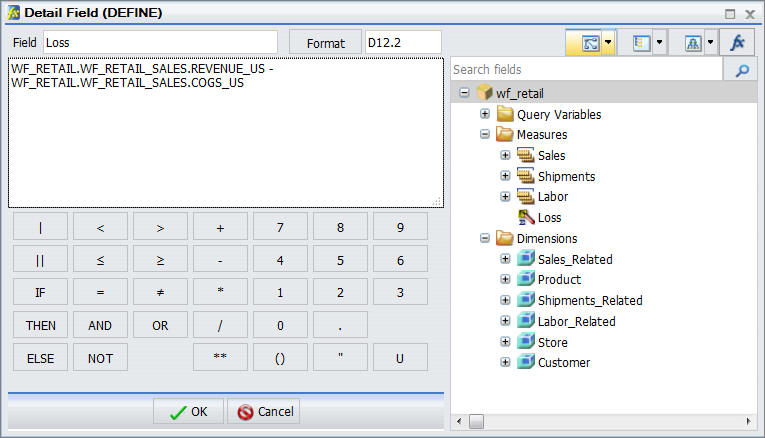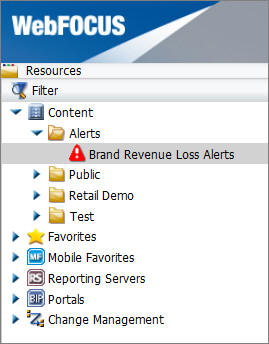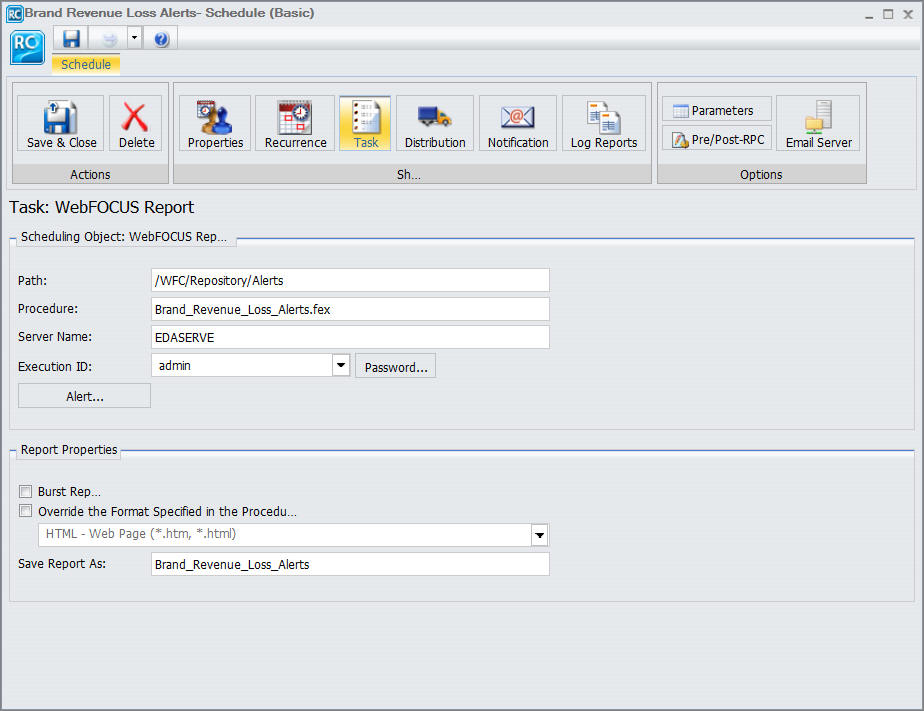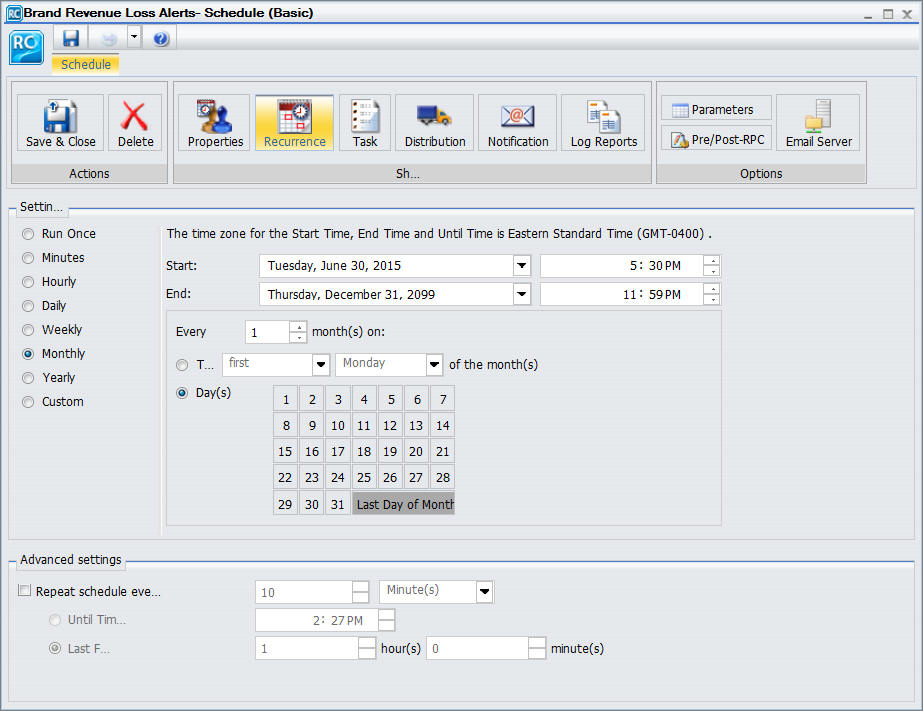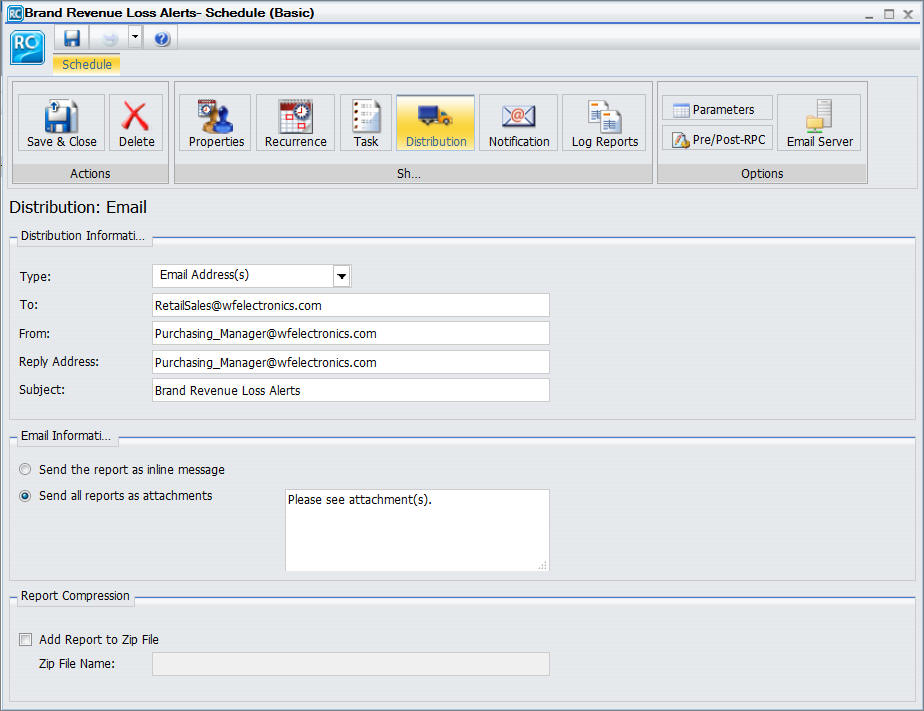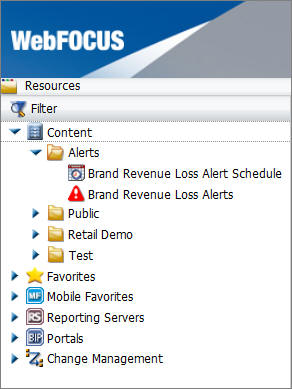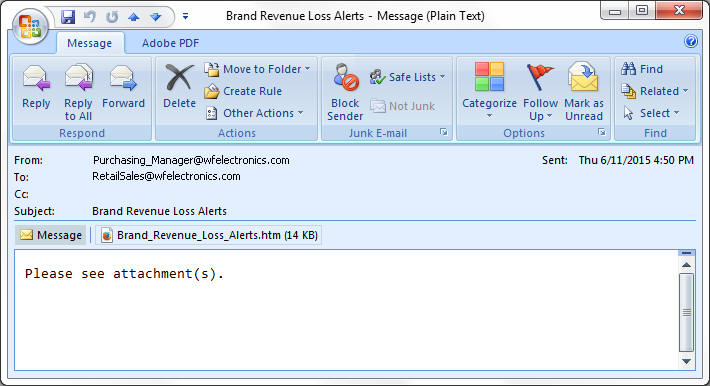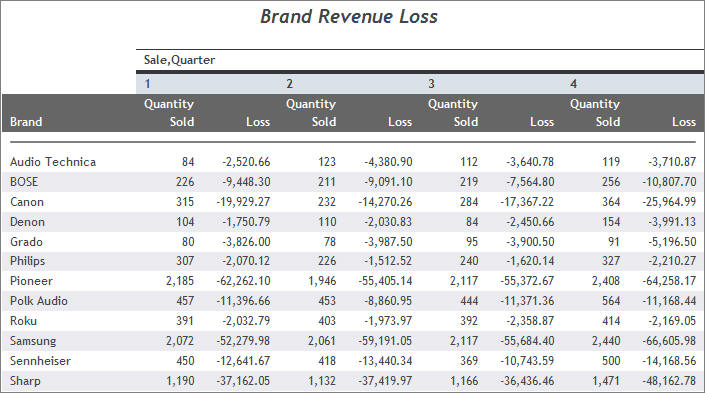Dans cette section : Comment : Référence : |
Les composants suivants sont requis par la fonctionnalité Alertes
- Le Serveur de Rapports WebFOCUS. Ce serveur est responsable du traitement de la procédure, l'accès et la récupération des données requises, et la création du rapport lorsque le test d'alerte est lancé (positif).
- Managed Reporting. C'est dans cet environnement que sont créées et gérées les alertes.
Une Alerte comprend les éléments suivants :
- Test d'alerte
- Résultat de l'alerte
Une procédure de test d'alerte est nécessaire pour vérifier si un ensemble de conditions de test (des règles) a été rempli (TRUE ou FALSE). Un test d'alerte peut être un Test WebFOCUS, qui consiste en une simple requête TABLE, que vous créez pour définir la condition à tester. Alternativement, un test d'alerte peut aussi être un Test pour Existence d'un fichier, qui vérifie l'existence d'un fichier accessible au Serveur de Rapports WebFOCUS auquel le test est soumis. Le fichier n'est doit pas forcément se trouver dans le APP PATH. Il doit simplement se trouver dans un emplacement où il peut être trouvé par le Serveur de Rapports.
Le fichier Test pour l'existence d'un fichier ne doit pas forcément s'agir d'un fichier réel avec une extension. Un Test pour l'existence d'un dossier est également possible.
Si le test d'alerte est lancé (positif), renvoie des enregistrements, la requête du résultat de l'alerte est traité. Vous avez l'option de créer le rapport du résultat ou de sélectionner un rapport Managed Reporting existant que vous êtes autorisé à exécuter.
Alertes créées dans le navigateur
Lorsque vous sélectionnez un nouvelle alerte du Portail BI ou Dashboard BI, l'outil Assistant d'alerte WebFOCUS s'ouvre pour créer les composants. L'Assitant d'alerte est une application Bindows™ lancée dans une nouvelle fenêtre de navigateur.
L'onglet du navigateur utilise un nom générique Alertn, où n est un numéro d'index qui commence par 1. Toutes les alertes qui suivent augmentent de 1. Si vous avez enregistré une alerte, la fenêtre de dialogue est automatiquement définie avec ce nom générique. Vous pouvez toutefois modifier le nom à souhait.
Si vous sélectionnez Test WebFOCUS dans le navigateur, vous êtes invité à créer le test d'alerte avec InfoAssist. La version de InfoAssist invoquée ne contient pas d'option de style de champ, d'en-tête, pieds de page, ou de rapport tels que OLAP ou pagination sur demande. Le test d'alerte détermine si la condition spécifiée est vérifiée ou pas. Ce n'est pas le rapport qui est affiché comme résultat de l'alerte.
Vous pouvez créer le résultat de l'alerte avec InfoAssist, cette fois avec toutes les options de rapport et de style. Alternativement, vous pouvez sélectionner un rapport Managed Reporting existant.
Remarque : Il est recommandé de sélectionner un rapport existant pour la requête Résultat de l'alerte, puisque l'utilisateur peut la modifier, l'exécuter interactivement, ou la planifier indépendamment de l'alerte. Si vous créez le résultat de l'alerte avec InfoAssist dans l'Assistant d'alerte, vous devez utiliser l'Assistant d'alerte et sélectionner l'option Ouvrir pour modifier la requête puisque le test et le rapport d'alerte à exécuter existent dans la procédure d'alerte.
Dans le code d'exemple qui suit, le test et rapport d'alerte à exécuter (Résultat de l'alerte) sont créés dans InfoAssist. Pour maintenir les exemples de code simples, les options de style et de rapport comme les en-têtes de rapport et l'application de style conditionnel ne sont pas incluses dans cette requête.
Notez qu'après la première requête TABLE il y a une instruction -IF qui vérifie que le nombre de lignes dans le rapport est égal à zéro (-IF &LINES GT 0). Cette condition de test détermine si la deuxième requête TABLE, pour exécuter le rapport, devrait être lancée (vrai).
Si le nombre de lignes est supérieur à zéro, il y a alors des enregistrements qui répondent au test d'alerte et le rapport est exécuté. Si le nombre de lignes est supérieur à zéro, il y a alors des enregistrements qui répondent au test d'alerte et le rapport est exécuté.
-* Created by Alert Assist -* start of the test report ENGINE INT CACHE SET ON -DEFAULTH &WF_SUMMARY='Summary'; -DEFAULTH &WF_TITLE='WebFOCUS Report'; TABLE FILE ibisamp/wf_retail SUM WF_RETAIL.WF_RETAIL_SALES.COGS_US WF_RETAIL.WF_RETAIL_SALES.REVENUE_US BY WF_RETAIL.WF_RETAIL_PRODUCT.PRODUCT_CATEGORY BY WF_RETAIL.WF_RETAIL_PRODUCT.BRAND WHERE WF_RETAIL.WF_RETAIL_SALES.COGS_US GT WF_RETAIL.WF_RETAIL_SALES.REVENUE_US; ON TABLE HOLD ON TABLE NOTOTAL ON TABLE SET PAGE-NUM NOLEAD ON TABLE SET SQUEEZE ON ON TABLE SET EMPTYREPORT ON ON TABLE SET HTMLCSS ON ON TABLE SET HTMLENCODE ON ON TABLE SET CACHELINES 100 END -* end of the test report
-* start of the test -RUN -IF &LINES EQ 0 GOTO ALERTEXIT; -* end of the test -* start of the output report ENGINE INT CACHE SET ON -*COMPONENT=Define_wf_retail DEFINE FILE ibisamp/wf_retail Loss/D12.2=WF_RETAIL.WF_RETAIL_SALES.REVENUE_US - WF_RETAIL.WF_RETAIL_SALES.COGS_US ; END -DEFAULTH &WF_SUMMARY='Summary'; -DEFAULTH &WF_TITLE='WebFOCUS Report'; TABLE FILE ibisamp/wf_retail SUM WF_RETAIL.WF_RETAIL_SALES.QUANTITY_SOLD Loss BY WF_RETAIL.WF_RETAIL_PRODUCT.BRAND ACROSS WF_RETAIL.WF_RETAIL_TIME_SALES.TIME_QTR WHERE WF_RETAIL.WF_RETAIL_SALES.COGS_US GT WF_RETAIL.WF_RETAIL_SALES.REVENUE_US; ON TABLE SUBHEAD "Brand Revenue Loss" ON TABLE PCHOLD FORMAT HTML ON TABLE NOTOTAL ON TABLE SET CACHELINES 100 ON TABLE SET PAGE-NUM NOLEAD ON TABLE SET SQUEEZE ON ON TABLE SET HTMLCSS ON ON TABLE SET HTMLENCODE ON ON TABLE SET EMPTYREPORT ON ON TABLE SET GRWIDTH 1 ON TABLE SET STYLE * INCLUDE=IBFS:/FILE/IBI_HTML_DIR/javaassist/intl/EN/ENIADefault_combine.sty,$ TYPE=REPORT, TITLETEXT=&WF_TITLE.QUOTEDSTRING, SUMMARY=&WF_SUMMARY.QUOTEDSTRING, HFREEZE=OFF, $ TYPE=TABHEADING, LINE=1, JUSTIFY=CENTER, $ TYPE=TABHEADING, LINE=1, ITEM=1, OBJECT=TEXT, SIZE=14, STYLE=BOLD+ITALIC, $ ENDSTYLE END -* end of the output report
-* start of the options -* end of the options -ALERTEXIT -* Finished by Alert Assist
- Connectez-vous à WebFOCUS en tant qu'administrateur ou développeur.
-
Dans l'arborescence Ressource, faites un clic droit sur un dossier, pointez sur Nouveau, puis cliquez sur Alerte.
La fenêtre de dialogue Configuration Outil s'ouvre. Elle fournit les options pour sélectionner un Serveur de Rapports et les Chemins d'application.
Remarque : l'accès utilisateur vers la fenêtre de dialogue Installation de l'outil pour spécifier les propriétés du Serveur de Rapports est contrôlé pour un privilège de securité WebFOCUS. Pour des informations sur les privilèges de sécurité de WebFOCUS, consultez le manuel Administration et Sécurité WebFOCUS.
-
Sélectionnez un serveur de rapports et des chemins d'application lorsque vous n'utilisez pas le serveur de rapports par défaut défini dans la configuration du Client WebFOCUS ou le chemin d'application par défaut pour ce serveur de rapports, comme le montre l'image suivante.
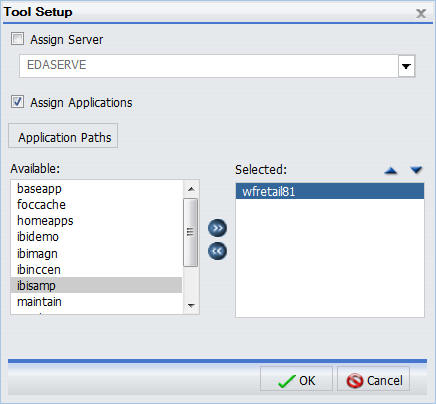
- Cliquez sur OK.
- L'assistant d'alerte WebFOCUS s'ouvre.
Si vous créez une alerte dans la navigateur web, l'Assistant d'alerte est invoqué puis InfoAssist. L'Assistant d'alerte dispose d'une interface utilisateur similaire à InfoAssist. L'image suivante présente l'interface de l'assistant d'alerte WebFOCUS.
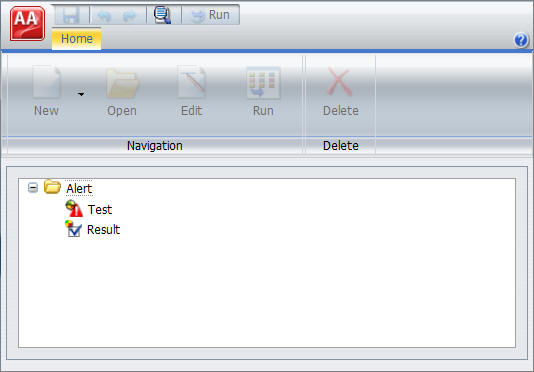
Menu principal Assistant d'alerte
Dans le coin supérieur gauche de la fenêtre du navigateur se trouve le bouton Application, qui fournit un accès au menu principal de l'Assistant d'alerte. Ce menu contient les options enregistrer, enregistrer sous, exécuter, fermer, et quitter. Certaines de ces options sont également disponibles sur la barre d'outils Lancement rapide de l'Assistant d'alerte.
L'image suivante présente le menu d'applications de l'Assistant d'alertes.
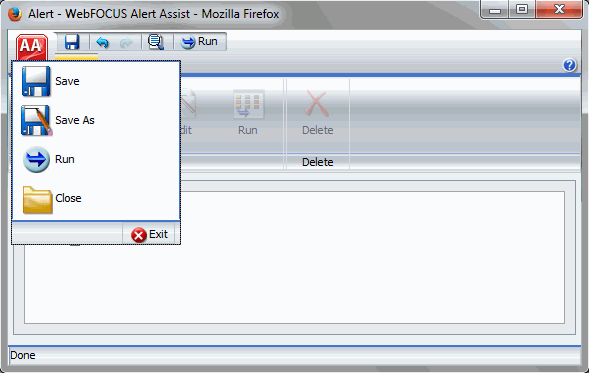
- Enregistrer
-
Enregistre l'alerte. Cette option est désactivée jusqu'à ce que les deux parties de l'alerte soient créées.
- Enregistrer sous
-
Enregistre le document actif sous un autre nom. La fenêtre de dialogue Enregistrer sous affiche un champ dans lequel vous pouvez entrer le nouveau nom. Cette option est désactivée jusqu'à ce que les deux parties de l'alerte soient créées.
- Exécuter
- Soumet la procédure d'alerte au Serveur de Rapports. Cette option est activée lorsque les deux parties de l'alerte sont créées. La sortie s'affiche toujours dans un nouveau navigateur.
- Fermer
-
Ferme l'alerte actuelle et vous invite à enregistrer les modifications.
- Quitter
-
Quitte l'Assistant d'alerte et vous invite à enregistrer toute modification en attente pour ouvrir l'alerte.
Barre à outils Lancement Rapide de l'assistant d'alerte
La barre à outils Lancement Rapide de l'assistant d'alerte comprend les boutons suivants.
|
Bouton |
Description |
|---|---|
|
|
Enregistre l'alerte. Cette option est désactivée jusqu'à ce que les deux parties de l'alerte soient créées. |
|
|
Rétablit en annulant une action. |
|
|
Déplace en rétablissant une action. |
|
|
Affiche le code de la procédure d'alerte dans une fenêtre à lecture seule. |
|
|
Soumet la procédure entière de l'alerte au Serveur de Rapports. Cette option est activée lorsque les deux parties de l'alerte sont créées. La sortie s'affiche toujours dans un nouveau navigateur. |
Ruban
Sous la barre à outils Accès rapide de l'Assistant d'alerte se trouve un ruban. Lorsque l'Assistant d'alerte s'ouvre pour la première fois, aucune des options du ruban n'est activée.
Vous devez sélectionner le noeud Test ou Résultat pour activer l'option Nouveau, comme le montre l'image suivante.
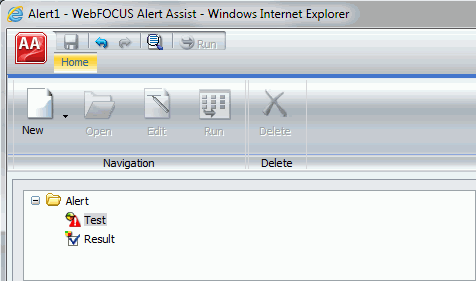
Vous devez créer un test pour activer les options restantes, comme le montre l'image suivante.
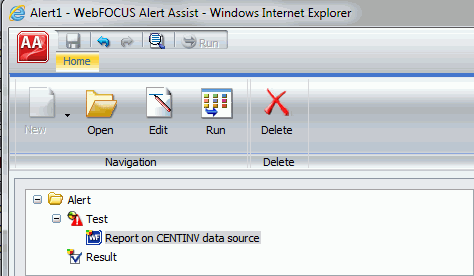
Le ruban contient les options suivantes :
Groupe Navigation
- Nouveau
-
Affiche un menu dans lequel vous pouvez choisir de créer un nouveau rapport WebFOCUS ou bien un test WebFOCUS, ouvrir un rapport existant, ou tester l'existence d'un fichier. Ce bouton est actif lorsque le noeud Test ou le noeud Résultat est sélectionné. Vous pouvez aussi trouver ces options dans les menu de raccourcis des noeuds Test et Résultat.
- Ouvrir
-
Invoque InfoAssist pour que vous puissiez apporter les modification au rapport lorsque l'option Résultat du test ou de l'alerte est sélectionnée. L'option Rapport n'est activée qu'après la création du test de rapport.
- Modifier
-
Ouvre le rapport dans la fenêtre de dialogue de la source de données FILENAME lorsqu'un test d'alerte ou résultat d'alerte est sélectionné. Vous pouvez ensuite modifier le rapport dans un éditeur de texte.
- Exécuter
-
Exécute le rapport dans une nouvelle fenêtre de navigateur lorsque le test d'alerte ou résultat d'alerte est sélectionné.
Supprimer le groupe
- Supprimer
-
Supprime le rapport du noeud Test ou Résultat.
Les utilisateur autorisés peuvent exécuter un test d'alerte interactivement et éventuellement le planifier pour qu'il soit distribué par ReportCaster.
L'image suivante présente le traitement de base d'une l'alerte.
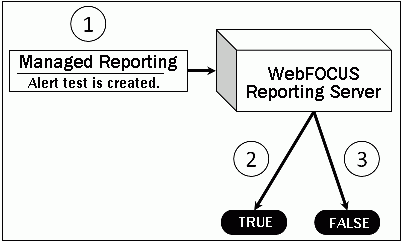
- A l'aide du Générateur d'alertes ou de l'Assistant d'alertes, le développeur Managed Reporting crée un test d'alerte et désigne le rapport à exécuter dans le cas où les conditions d'alerte se produisent.
- Si le test d'alerte est positif, le Serveur de Rapports WebFOCUS exécute le résultat de l'alerte.
- Si le test d'alerte est négatif, le résultat de l'alerte n'est pas exécuté.
L'image suivante présente le traitement d'une alerte planifiée.
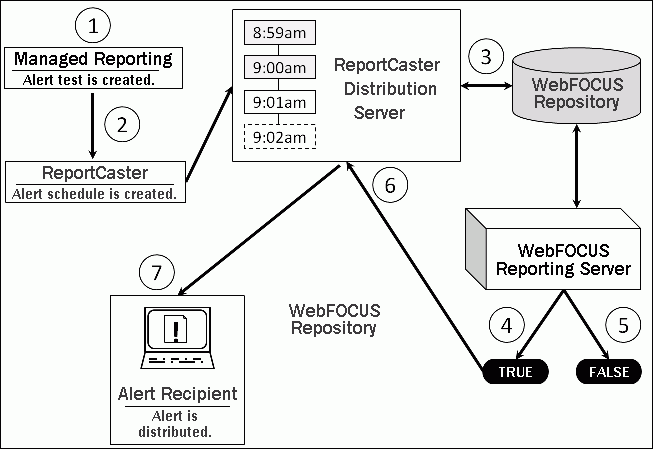
- A l'aide du Générateur d'alertes ou de l'Assistant d'alertes, le développeur Managed Reporting crée un test d'alerte et désigne le rapport à exécuter dans le cas où les conditions d'alerte se produisent.
- Si souhaité, une planification d'alerte est créée avec ReportCaster.
- Le serveur de distribution ReportCaster vérifie s'il y a des tâches planifiées dans le référentiel WebFOCUS.
- Lorsque le serveur de distribution ReportCaster traite une procédure d'alerte planifié, elle est évaluée sur le Serveur de Rapports pour évaluer si le test d'alerte est positif.
- Si le test d'alerte est faux, l'alerte est remise en attente pour le prochaine exécution.
- Si le test d'alerte est positif, le Serveur de Rapports exécute la procédure de résultat d'alerte et renvoie les résultats vers le serveur de distribution ReportCaster. Le serveur de distribution ReportCaster distribue le résultat de l'alerte aus destinatiares, comme il est spécifié dans le planning.